m103无线鼠标蓝牙连接 如何在电脑上连接小米蓝牙鼠标
更新时间:2023-10-03 13:06:53作者:xtang
m103无线鼠标蓝牙连接,如今在日常生活和工作中,鼠标已经成为了电脑操作的必备工具之一,而与此同时,蓝牙设备也在不断发展和普及。作为一种便捷的无线连接方式,蓝牙连接已经成为了许多人的首选。针对小米蓝牙鼠标的连接问题,许多用户可能会遇到一些困扰。在电脑上如何连接小米蓝牙鼠标呢?接下来我们将为大家介绍一种简单的方法,帮助解决这一问题。
操作方法:
1.长按鼠标模式键至蓝牙广播状态,蓝色指示灯亮的时候松手。如果指示灯频闪说明进入了蓝牙状态。

2.点击电脑“开始菜单”进入“设置”。

3.点击“设备”,进入蓝牙功能界面。
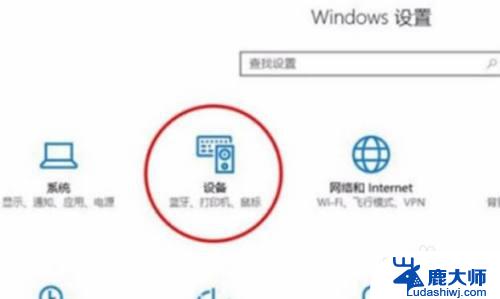
4.打开蓝牙,找到“MiMouse”设备。
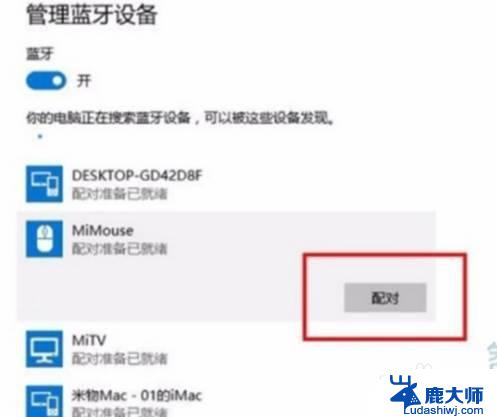
5.点击“配对”即可连接。
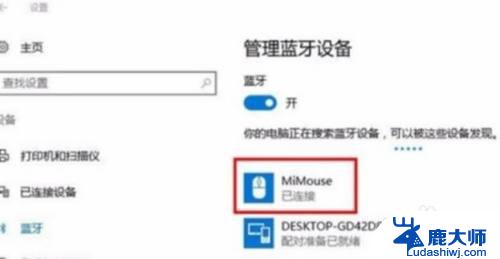
以上就是m103无线鼠标蓝牙连接的全部内容,如果您也遇到了这种情况,可以按照小编提供的方法解决问题,希望这篇文章能对您有所帮助。
- 上一篇: 电脑显卡没有运行 如何检测电脑独立显卡是否在运行
- 下一篇: 电脑屏幕开始闪烁 电脑屏幕闪烁闪烁不停
m103无线鼠标蓝牙连接 如何在电脑上连接小米蓝牙鼠标相关教程
- 联想电脑连不上蓝牙鼠标 联想小新鼠标蓝牙连接教程
- 蓝牙鼠标连接问题 蓝牙鼠标连接后没有任何反应
- 苹果电脑如何连蓝牙鼠标 苹果鼠标连接Windows电脑教程
- 苹果电脑怎么接蓝牙鼠标 苹果鼠标连接Mac电脑方法
- 无线鼠标怎么连接在电脑上 无线鼠标连接电脑的步骤
- 如何无线鼠标连接电脑 无线鼠标连接电脑的设置
- 小米怎么连蓝牙耳机 手机与小米蓝牙耳机如何配对连接
- 联想笔记本电脑怎么连接蓝牙鼠标 联想蓝牙鼠标连接电脑的方法
- 笔记本怎么连鼠标蓝牙 蓝牙鼠标连接到笔记本电脑的方法
- 小米蓝牙可以连接音响吗 小米蓝牙音响连接教程
- 东芝电视无线投屏功能怎么打开 电视怎么打开无线投屏功能
- 微信怎么知道对方撤回的消息是什么 微信撤回消息查看方法
- 拒绝接入网络怎么办 网络拒绝接入解决方法
- 笔记本电脑如何用外接显示器 笔记本外接显示器分辨率调整方法
- opporeno8如何设置锁屏壁纸 oppo手机锁屏壁纸设置教程
- 惠普136w无线打印机怎么连接wifi 惠普136w打印机怎样连接无线网络
电脑教程推荐
- 1 如何去掉磁盘写保护功能 磁盘被写保护如何处理
- 2 svn恢复删除的文件 SVN删除文件后如何恢复
- 3 qq聊天记录文件夹名称 QQ聊天记录保存文件夹
- 4 怎么看电脑有没有激活 检查电脑是否激活的方法
- 5 ultraiso怎么刻录到u盘 UltraISO软件怎么刻录系统镜像到U盘
- 6 笔记本键盘亮度开关 笔记本电脑键盘灯快捷键设置
- 7 联想笔记本进入安全模式按哪个键 联想笔记本进入安全模式的步骤
- 8 微信助手在哪里打开 电脑微信文件传输助手如何关闭
- 9 怎么删除word回车符号 怎样在Word文档中消除回车符号
- 10 iphone要连接itunes怎么办 IPhone连接ITunes提示停用怎么解决